Arreglar el icono de volumen que falta en la barra de tareas en Windows 10
Publicado: 2018-03-01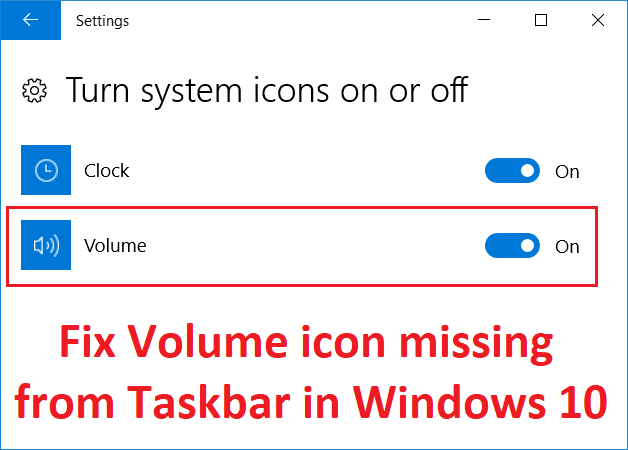
Arreglar el ícono de volumen que falta en la barra de tareas en Windows 10: si desea cambiar el volumen pero de repente notó que falta el ícono de volumen o sonido en la barra de tareas en Windows 10, entonces está en el lugar correcto, ya que hoy vamos a discutir cómo para solucionar este problema. Este problema generalmente ocurre si se actualizó recientemente a Windows 10. Puede haber numerosas causas de este problema, como que el ícono de volumen esté deshabilitado desde la configuración de Windows, entradas de registro corruptas, controladores corruptos u obsoletos, etc.
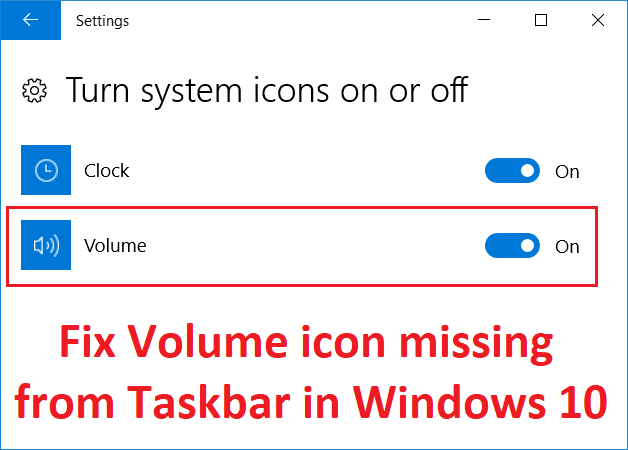
Ahora, a veces, un simple reinicio o iniciar el servicio de audio de Windows parece solucionar el problema, pero realmente depende de la configuración del sistema del usuario. Por lo tanto, es un consejo que pruebe todos los métodos enumerados para solucionar este problema por completo. Entonces, sin perder tiempo, veamos cómo corregir el ícono de volumen que falta en la barra de tareas en Windows 10 con la ayuda de la guía de solución de problemas que se detalla a continuación.
Contenido
- Arreglar el icono de volumen que falta en la barra de tareas en Windows 10
- Método 1: reiniciar el Explorador de Windows
- Método 2: habilite el icono de volumen o sonido del sistema a través de la configuración
- Método 3: habilite el ícono de volumen desde el Editor de políticas de grupo
- Método 4: iniciar el servicio de audio de Windows
- Método 5: si la configuración del icono de volumen está atenuada
- Método 6: Ejecute el Solucionador de problemas de audio de Windows
- Método 7: cambiar el tamaño del texto
- Método 8: reinstalar el controlador de la tarjeta de sonido
- Método 9: Actualizar el controlador de la tarjeta de sonido
Arreglar el icono de volumen que falta en la barra de tareas en Windows 10
Asegúrate de crear un punto de restauración en caso de que algo salga mal.
Método 1: reiniciar el Explorador de Windows
1.Presione las teclas Ctrl + Shift + Esc juntas para iniciar el Administrador de tareas.
2.Busque explorer.exe en la lista, luego haga clic derecho sobre él y seleccione Finalizar tarea.
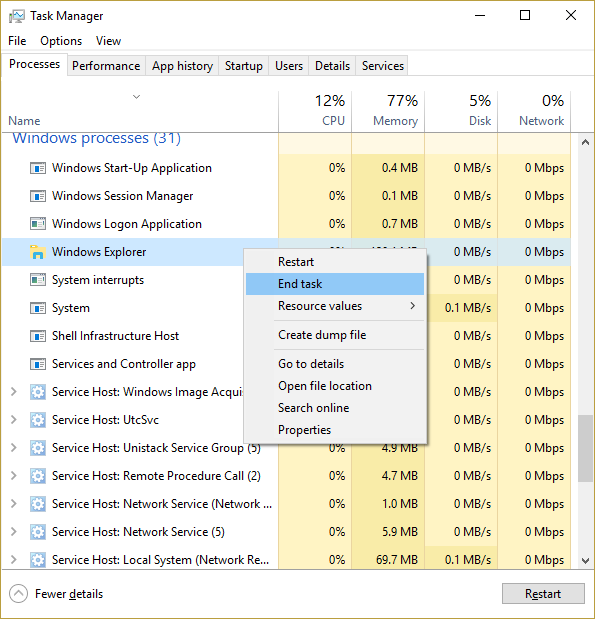
3.Ahora, esto cerrará el Explorador y para ejecutarlo nuevamente, haga clic en Archivo > Ejecutar nueva tarea.
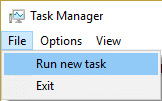
4.Escriba explorer.exe y presione Aceptar para reiniciar el Explorador.
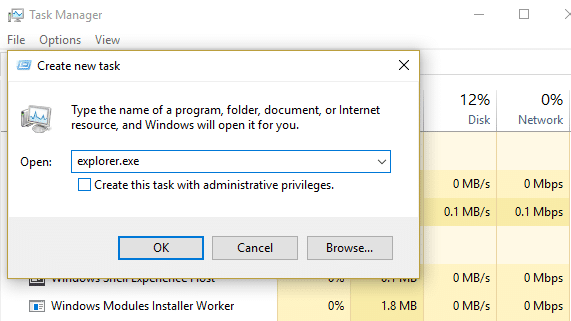
5. Salga del Administrador de tareas y esto debería arreglar el icono de volumen que falta en la barra de tareas en Windows 10.
Método 2: habilite el icono de volumen o sonido del sistema a través de la configuración
1.Presione la tecla de Windows + I para abrir Configuración y luego haga clic en Personalización.
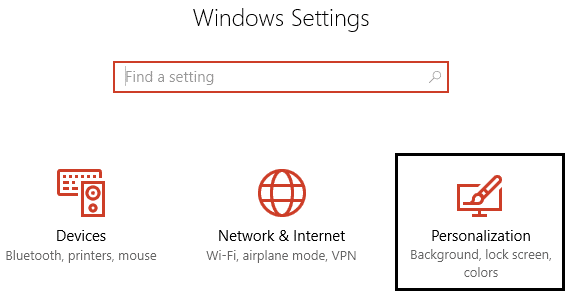
2.En el menú de la izquierda, seleccione Barra de tareas.
3. Desplácese hacia abajo hasta el área de Notificación y luego haga clic en Activar o desactivar los iconos del sistema.
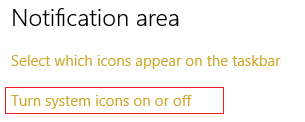
4.Asegúrese de que el interruptor junto a Volumen esté encendido.
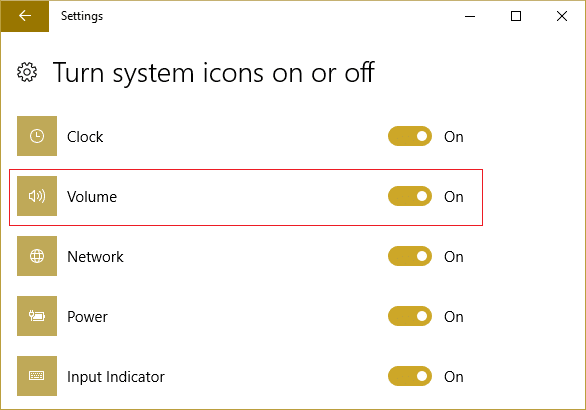
5. Ahora regrese y luego haga clic en Seleccionar qué iconos aparecen en la barra de tareas.
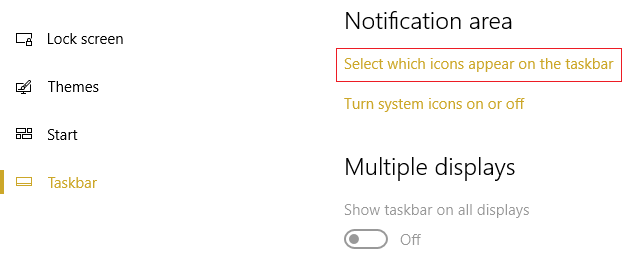
6. Vuelva a encender la palanca de Volumen y reinicie su PC.
Vea si puede corregir el ícono de volumen que falta en la barra de tareas en el problema de Windows 10, si no, continúe.
Método 3: habilite el ícono de volumen desde el Editor de políticas de grupo
Nota: este método no funcionará para los usuarios de Windows 10 Home Edition
1.Presione la tecla de Windows + R, luego escriba gpedit.msc y presione Enter.
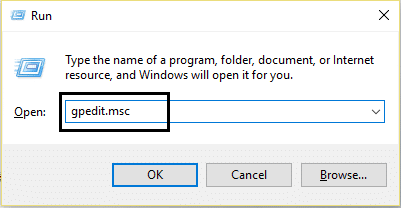
2. Navegue a la siguiente ruta:
Configuración de usuario > Plantillas administrativas > Menú de inicio y barra de tareas
3.Asegúrese de seleccionar el menú Inicio y la barra de tareas y luego, en la ventana derecha, haga doble clic en Quitar el icono de control de volumen.
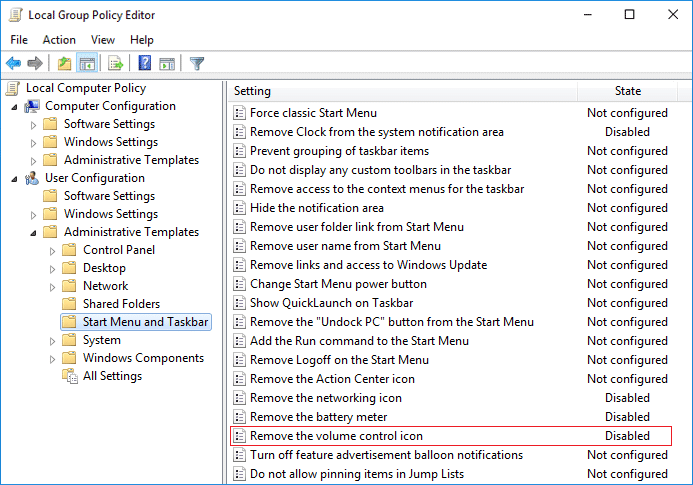
4.Marque No configurado y haga clic en Aplicar seguido de Aceptar.
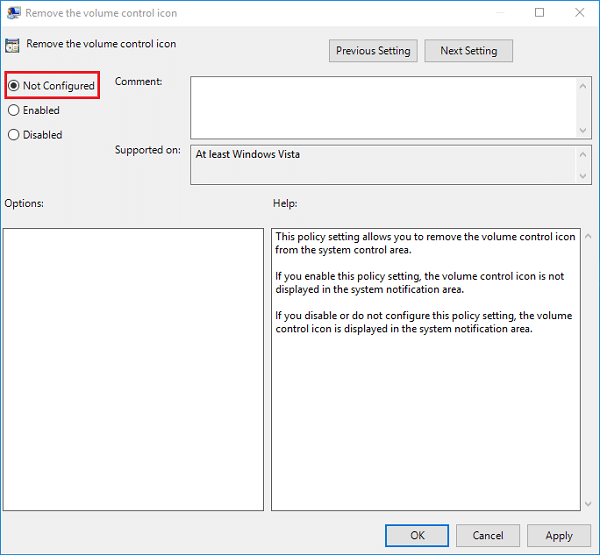
5.Reinicie su PC para guardar los cambios.
Método 4: iniciar el servicio de audio de Windows
1.Presione la tecla de Windows + R, luego escriba services.msc y presione Enter.
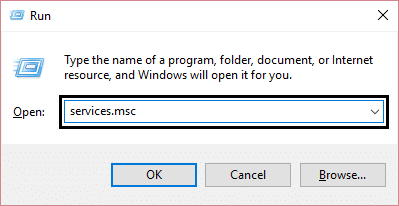
2.Busque el servicio de audio de Windows en la lista, luego haga clic derecho sobre él y seleccione Propiedades.
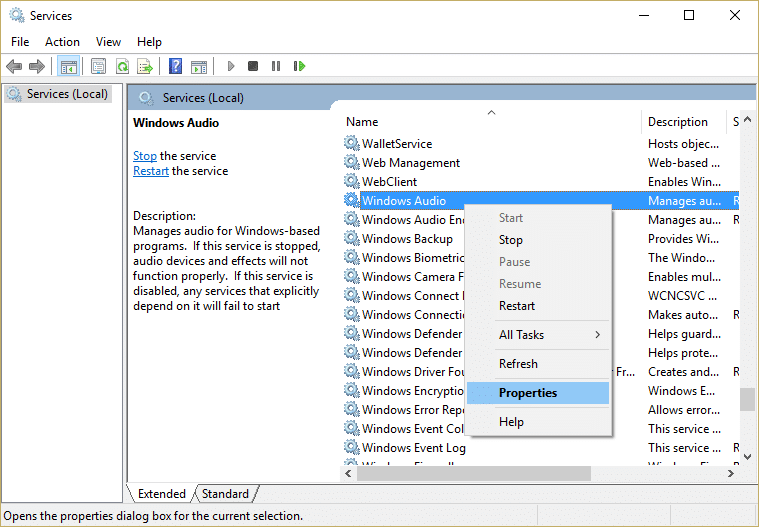
3.Establezca el Tipo de inicio en Automático y haga clic en Iniciar , si el servicio aún no se está ejecutando.
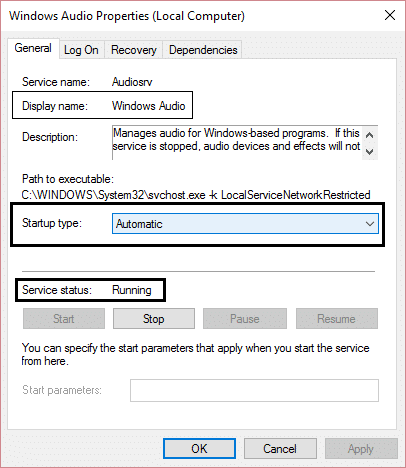
4.Haga clic en Aplicar seguido de Aceptar.
5.Siga el procedimiento anterior para Windows Audio Endpoint Builder.
6.Reinicie su PC para guardar los cambios y ver si puede reparar el ícono de volumen que falta en la barra de tareas en Windows 10.

Método 5: si la configuración del icono de volumen está atenuada
1.Presione la tecla de Windows + R, luego escriba regedit y presione Enter.
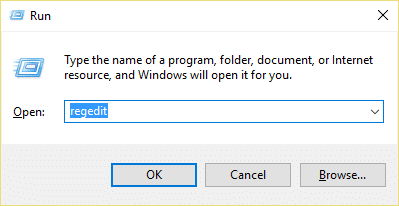
2. Navegue hasta la siguiente clave de registro:
HKEY_CURRENT_USER\Software\Classes\Local Settings\Software\Microsoft\Windows\CurrentVersion\TrayNotify
3.Asegúrese de seleccionar TrayNotify y luego, en la ventana de la derecha, encontrará dos DWORD, a saber, IconStreams y PastIconStream.
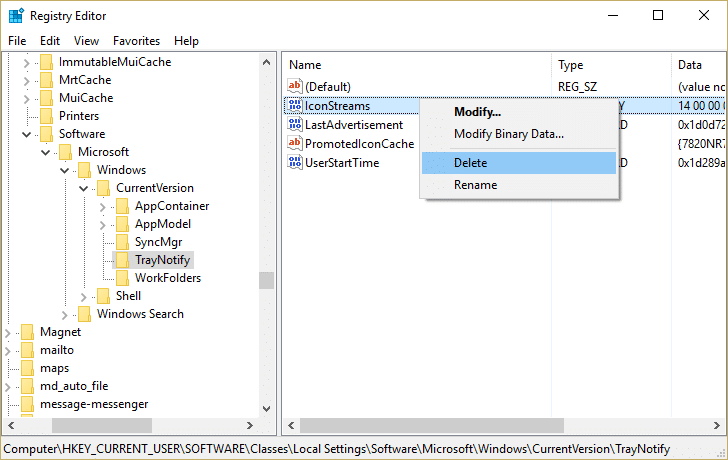
4.Haga clic derecho en cada uno de ellos y seleccione Eliminar.
5.Cierre el Editor del Registro y luego reinicie su PC para guardar los cambios.
Método 6: Ejecute el Solucionador de problemas de audio de Windows
1.Abra el panel de control y en el cuadro de búsqueda escriba "solución de problemas". “
2.En los resultados de búsqueda, haga clic en " Solución de problemas" y luego seleccione Hardware y sonido.

3. Ahora, en la siguiente ventana, haga clic en " Reproducir audio " dentro de la subcategoría Sonido.
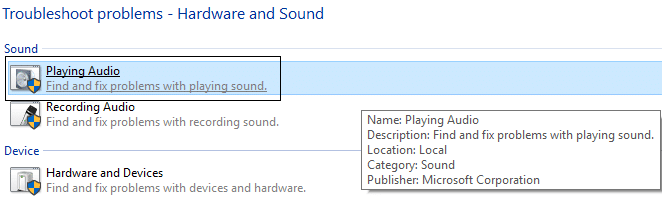
4.Finalmente, haga clic en Opciones avanzadas en la ventana Reproducción de audio y marque " Aplicar reparaciones automáticamente " y haga clic en Siguiente.
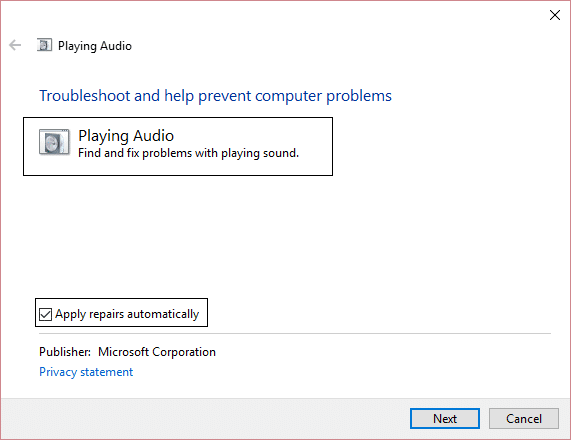
5. El solucionador de problemas diagnosticará automáticamente el problema y le preguntará si desea aplicar la solución o no.
6. Haga clic en Aplicar esta solución y Reiniciar para aplicar los cambios y ver si puede reparar el icono de volumen que falta en la barra de tareas en Windows 10.
Método 7: cambiar el tamaño del texto
1.Presione la tecla de Windows + I para abrir Configuración y luego haga clic en Sistema.
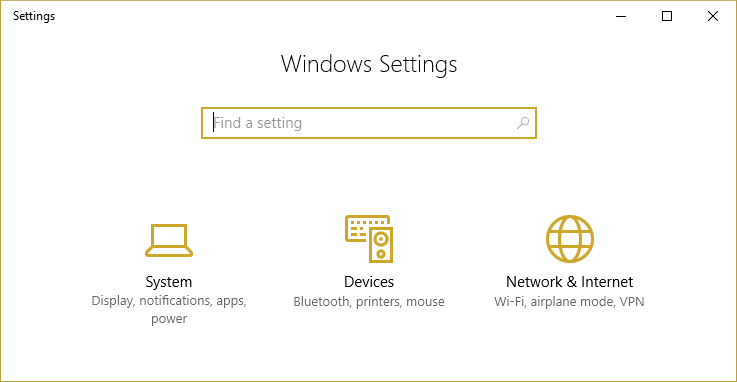
2.Desde el menú de la izquierda, haga clic en Pantalla.
3. Ahora, en Escala y diseño, busque Cambiar el tamaño del texto, las aplicaciones y otros elementos.
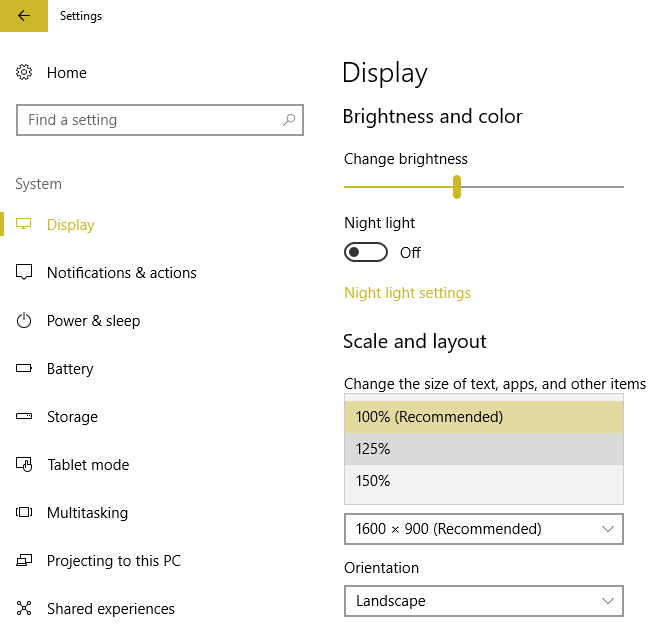
4.Desde el menú desplegable, seleccione 125% y luego haga clic en Aplicar.
Nota: Esto dañará temporalmente su pantalla, pero no se preocupe.
5. Vuelva a abrir la Configuración y luego vuelva a establecer el tamaño al 100%.
6.Reinicie su PC para guardar los cambios y ver si puede reparar el ícono de volumen que falta en la barra de tareas en Windows 10.
Método 8: reinstalar el controlador de la tarjeta de sonido
1.Presione la tecla de Windows + R, luego escriba devmgmt.msc y presione Enter para abrir el Administrador de dispositivos.
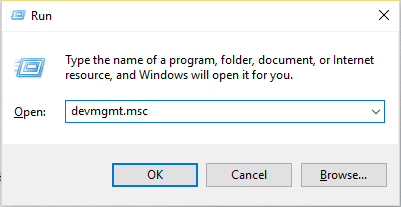
2.Expanda los controladores de sonido, video y juegos, luego haga clic con el botón derecho en Dispositivo de audio (dispositivo de audio de alta definición) y seleccione Desinstalar.
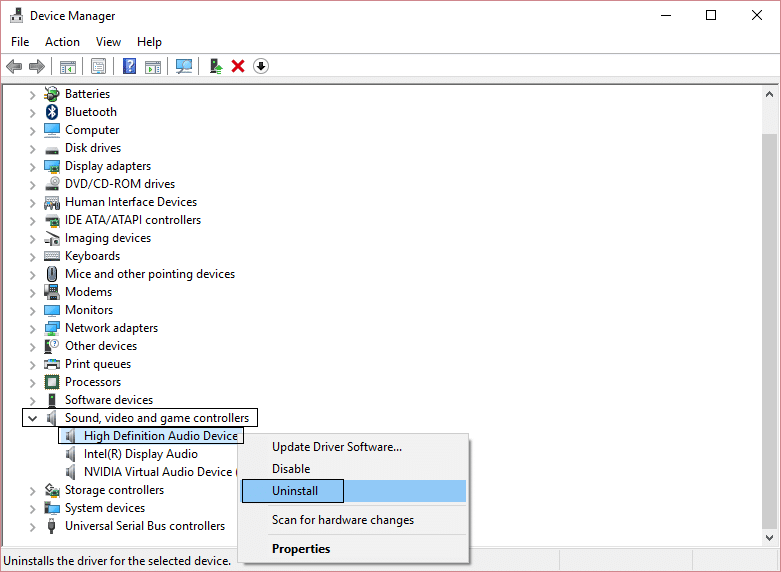
Nota: Si la tarjeta de sonido está deshabilitada, haga clic con el botón derecho y seleccione Habilitar.
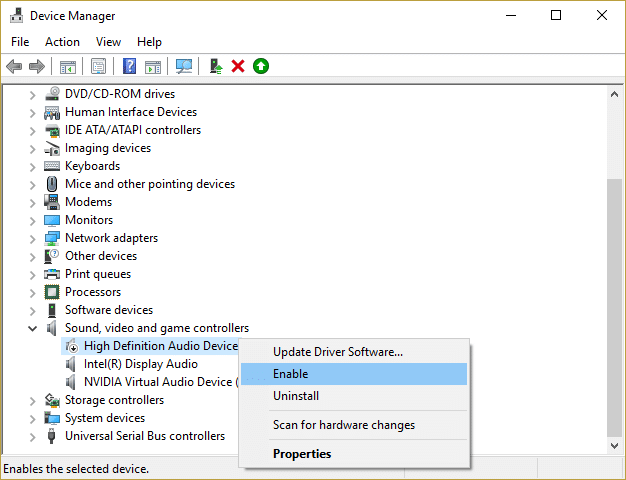
3. Luego marque " Eliminar el software del controlador para este dispositivo " y haga clic en Aceptar para confirmar la desinstalación.
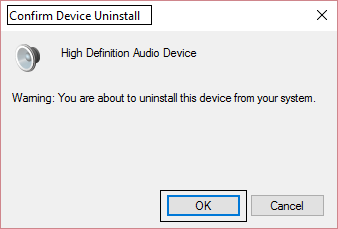
4.Reinicie su PC para guardar los cambios y Windows instalará automáticamente los controladores de sonido predeterminados.
Método 9: Actualizar el controlador de la tarjeta de sonido
1.Presione la tecla de Windows + R, luego escriba devmgmt.msc y presione Enter.
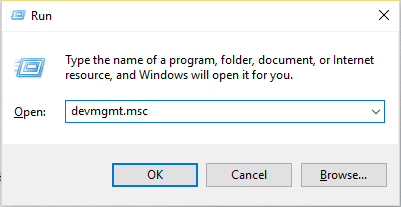
2.Expanda los controladores de sonido, video y juegos, luego haga clic con el botón derecho en Dispositivo de audio (dispositivo de audio de alta definición) y seleccione Actualizar controlador.
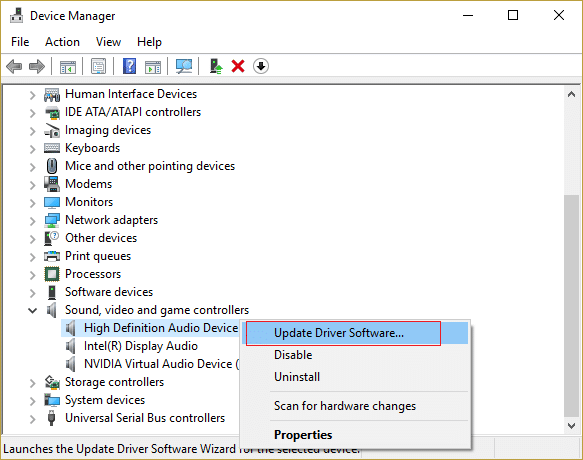
3.Seleccione " Buscar automáticamente el software del controlador actualizado " y deje que instale los controladores apropiados.
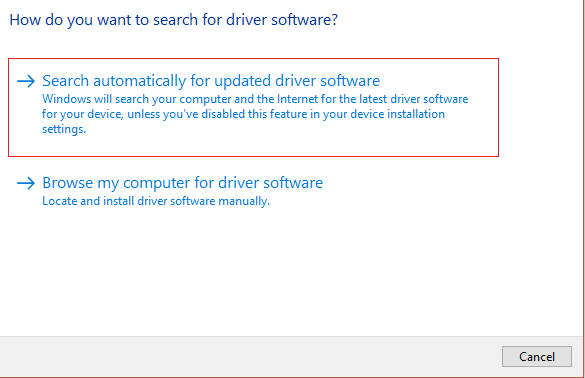
4.Reinicie su PC y vea si puede solucionar el problema de No Sound From Laptop Speakers, si no es así, continúe.
5.Vuelva nuevamente al Administrador de dispositivos, luego haga clic con el botón derecho en Dispositivo de audio y seleccione Actualizar controlador.
6.Esta vez, seleccione " Buscar software de controlador en mi computadora". “
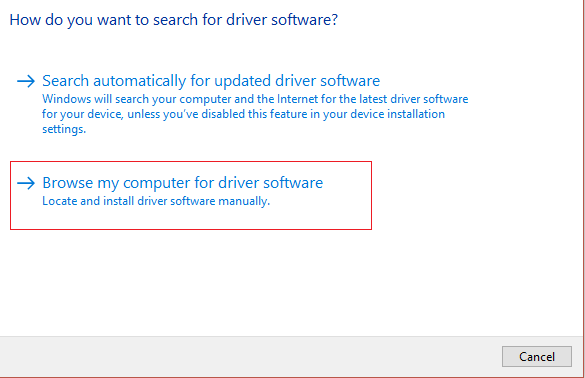
7. A continuación, haga clic en " Permítame elegir de una lista de controladores disponibles en mi computadora". “
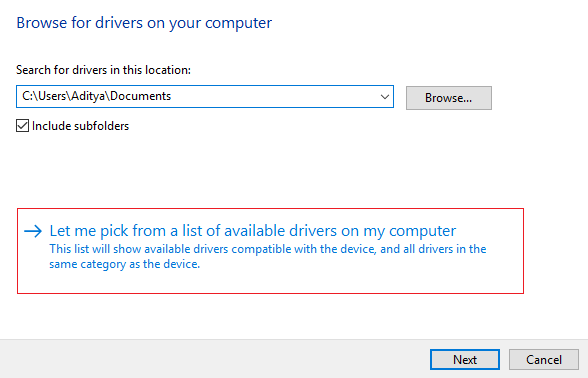
8.Seleccione los controladores más recientes de la lista y luego haga clic en Siguiente.
9.Espere a que termine el proceso y luego reinicie su PC.
Recomendado:
- Arreglar el error de acceso denegado del instalador de Windows
- Eliminar herramientas administrativas en Windows 10
- Arreglar el programador de tareas rotas en Windows 10
- Arreglar ffmpeg.exe ha dejado de funcionar error
Eso es todo, ha solucionado con éxito el ícono de volumen que falta en la barra de tareas en Windows 10 , pero si todavía tiene alguna pregunta sobre esta guía, no dude en preguntarla en la sección de comentarios.
